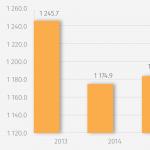Laden Sie WhatsApp mit einem Anruf auf einem Laptop herunter
Bisher sollte der Messenger nur für Telefone verwendet werden. Aufgrund der zunehmenden Beliebtheit der Anwendung wurde es jedoch erforderlich, WhatsApp auf einen Laptop oder Computer herunterzuladen. Die Entwickler haben die Bedürfnisse der Benutzer berücksichtigt, für die Installation der Anwendung sind jedoch spezielle Kenntnisse erforderlich.
Heute ist es möglich, WhatsApp in russischer Sprache herunterzuladen und ganz einfach zu installieren. Diese Methode wurde jedoch kürzlich entwickelt und zielt auf neue Betriebssysteme ab.
Wenn Sie also die achte Windows-Version auf Ihrem Laptop haben, können Sie diese Methode sicher verwenden. Wenn nicht, müssen Sie entweder die Webversion oder den Emulator verwenden.
Bevor Sie mit der Installation von WhatsApp auf Ihrem Laptop beginnen, stellen Sie sicher, dass Sie WhatsApp auf Ihrem Telefon haben, da Sie während der Installation die Telefonversion der Anwendung verwenden müssen. Keine Sorge, dieser Vorgang dauert nicht lange.
Obligatorische Bedingungen für die Installation des Messenger:
- verfügbarkeit einer Anwendung auf einem Smartphone;
- das Vorhandensein des Betriebssystems Windows 8 und höher auf dem Laptop;
- stabiler Zugang zum Internet auf beiden Geräten.
Wenn alles fertig ist, laden Sie die WhatsApp-Installationsdatei mit einer der folgenden Schaltflächen auf Ihren Laptop herunter:
So installieren Sie auf einem Laptop
Fahren wir mit der Installation fort:
- Führen Sie die Installationsdatei aus. Auf dem Monitor sollte ein Fenster mit einem QR-Code angezeigt werden.

- Wir wenden uns an die Version der Anwendung auf Ihrem Telefon. Hier wählen wir die Zeile mit der Aufschrift "WhatsApp Web" in den Einstellungen aus und scannen den auf dem Laptop sichtbaren QR-Code.

- Es bleibt nur zu warten, bis der Autorisierungsprozess abgeschlossen ist.
Weitere Informationen zur Installation finden Sie im folgenden Video:
Installation über einen Webdienst
Wenn Sie nicht den Wunsch oder die Möglichkeit haben, WhatsApp auf Ihren Laptop herunterzuladen, verwenden Sie die Webversion des Messenger. Dazu geben wir im Google Chrome-Browser die Adresse web.whatsapp.ru ein. Wiederholen Sie dann die oben beschriebene Methode mit Ihrem Smartphone und scannen Sie den QR-Code.

Nach Abschluss des Synchronisierungsvorgangs werden alle Kontaktinformationen vom Telefon auf Ihren Laptop übertragen.
Verwendung des Emulators bei der Installation von WhatsApp
Diese Methode wird normalerweise für ältere Betriebssystemversionen (unter Windows 8) angewendet. Darüber hinaus wird zusätzliche Software in Form eines Emulators benötigt.
Es ist wichtig zu beachten, dass Sie sich bei der Installation des Messenger über den Emulator und seiner weiteren Verwendung vom Anwendungskonto auf dem Telefon abmelden müssen.
- Der erste Schritt besteht darin, den BlueStacks-Emulator herunterzuladen und zu starten.

- Suchen Sie im Emulatorfenster nach WhatsApp und starten Sie die Installation.
- Geben Sie als nächstes Ihre Telefonnummer ein.

- Wir erhalten eine SMS mit einem Bestätigungscode, geben Sie diesen in das vorgeschlagene Feld ein.

- Wenn die Nachricht nicht kommt, sollten Sie die Sprachbestätigung verwenden. Klicken Sie dazu auf die Schaltfläche "Anrufen" und warten Sie auf einen Anruf.

- Nachdem Sie den Code in das Feld eingegeben haben, registrieren wir ein Konto mit einem Namen und laden ein Foto hoch.

- Der letzte Schritt besteht darin, Informationen zu Kontakten manuell einzugeben, um ein Adressbuch zu erstellen.

Damit ist die Installation des Messenger auf dem Laptop abgeschlossen. Sie können aktiv mit Freunden, Arbeitskollegen und Verwandten kommunizieren.
Warum WhatsApp nützlich ist
Vatsap ist schon lange auf dem Markt. Im Laufe seiner Geschichte hat der Messenger viele nützliche Funktionen erworben, die den Benutzern das Leben erheblich erleichtern. Hier sind nur einige davon:

- Kostenlose Nachrichten können mit jedem Benutzer der Anwendung ausgetauscht werden, unabhängig davon, in welchem \u200b\u200bTeil der Welt er sich befindet.
- Das Herunterladen und Installieren des Messenger auf einem Laptop erfordert keine finanziellen Kosten und nimmt nicht viel Zeit in Anspruch.
- Nachrichten werden mit jeder Art und Geschwindigkeit des Internets (GPRS, Wi-Fi, 3G oder 4G) gesendet.
- Zusätzlich zu Nachrichten können Sie mit dem Dienst kostenlos telefonieren und Videos, Bilder oder Fotos senden.
Somit erobern die breiten Möglichkeiten der Anwendung die Herzen einer zunehmenden Anzahl von Benutzern. Darüber hinaus können Sie den Messenger nicht nur am Telefon, sondern auch auf einem Laptop, Tablet und Computer verwenden.
Heutzutage ist die Kommunikation mit verschiedenen mobilen Anwendungen, die auf Smartphones und Tablets installiert sind, sehr beliebt. Obwohl einige Benutzer es vorziehen, Messenger auf einem Laptop zu haben. In einigen Fällen ist es sogar noch bequemer und einfacher, Textnachrichten, Videos, Audioaufnahmen, Bilder usw. von einem Laptop aus auszutauschen. Um den Messenger jedoch auf einem Laptop verwenden zu können, müssen Sie wissen, wie er installiert wird. Lassen Sie uns daher darüber sprechen, wie Sie WhatsApp auf einen Laptop herunterladen und ausführen können.
Warum haben wir uns entschlossen, Ihnen genau zu erklären, wie WhatsApp auf einem Laptop installiert wird? Alles wird ganz einfach erklärt. Dieser Service wird von über einer Milliarde Menschen weltweit genutzt. Darüber hinaus sind viele von ihnen nicht abgeneigt, den Messenger auf einem Laptop zu verwenden. Aber auch hier weiß nicht jeder, wie man richtig installiert.
Wir stellen sofort fest, dass es verschiedene Optionen zum Herunterladen und Verbinden von WhatsApp auf einem Laptop gibt. Bevor Sie jedoch darüber sprechen, müssen Sie herausfinden, was der Benutzer benötigt und wo er den Messenger herunterladen kann.
Wie lade ich die Anwendung am besten von der offiziellen Website des Entwicklers herunter? Obwohl es noch vor ein paar Jahren unmöglich war, dies zu tun. Der Messenger funktionierte nur auf Android- und iOS-Mobilgeräten, und es gab überhaupt keine Laptop-Version. Die Dinge sind jetzt anders. Der Benutzer kann das WhatsApp-Installationsprogramm für den Laptop von der Webressource des Herstellers herunterladen. Sie finden das App-Installationsprogramm auch auf Internetportalen von Drittanbietern. Es ist jedoch einfach, dort schädliche Software "aufzunehmen". Daher empfehlen wir die erste Option.
Woran muss sich der Benutzer noch erinnern? Um WhatsApp auf einem Laptop zu installieren und zu konfigurieren, benötigen Sie:
- Smartphone mit einer funktionierenden Anwendung und einem gültigen Konto;
- Laptop mit mindestens 2 GB RAM;
- Zugang zum Internet.
Wie installiere ich WhatsApp auf einem Laptop?
Wenn Sie einen Laptop mit Mac OS oder Windows 8 und 10 verwenden, können Sie eine spezielle Version des Messenger auf der Website herunterladen. Wählen Sie dazu einfach das entsprechende Installationsprogramm aus (64-Bit, 32-Bit oder Mac OS X 10.9 oder höher) und laden Sie es auf Ihren Laptop herunter. Das Installationsprogramm wiegt etwas weniger als 100 MB.
Als Referenz! Um die Bitness von Windows zu bestimmen, klicken Sie mit der rechten Maustaste auf Diesen Computer und gehen Sie zu "Eigenschaften"!

Jetzt müssen Sie den Messenger für die weitere Verwendung vorbereiten. Schließlich wird die Anwendung beim ersten Start nicht geöffnet, sondern nur gefragt, ob WhatsApp auch auf dem mobilen Gerät installiert ist. Wenn Sie mit "Nein" antworten, bietet Ihnen das System freundlicherweise Quellen zum Download an. Wenn die Antwort Ja lautet, wird ein spezieller QR-Code angezeigt. Sie müssen es durch die mobile Version des Messenger scannen.

So werden Sie von Ihrem Laptop aus in Ihrem Konto angemeldet. In diesem Fall ist die Computerversion vollständig mit der mobilen Version synchronisiert - vorhandene Chats und Kontakte stehen Ihnen zur Verfügung. Es stellt sich heraus, dass das Starten auf einem Laptop ohne ein auf einem Smartphone installiertes Telefon und WhatsApp ziemlich problematisch ist.
Als Referenz! Die Version von WhatsApp für Laptops weist im Vergleich zur mobilen Version einen erheblichen Nachteil auf. Sie können hier keine Audio- und Videoanrufe tätigen.
Wir verwenden ein Emulatorprogramm
Wenn Sie ein Gerät mit Windows 7 oder einer noch früheren Version des Betriebssystems haben, können Sie WhatsApp nur mit Hilfe spezieller Emulatorprogramme verbinden. Es gibt viele, aber das Beste ist, die BlueStacks-App zu verwenden.
Sie können den Emulator aus dem Internet herunterladen. Gleichzeitig verursacht die Installation keine Schwierigkeiten - klicken Sie einfach auf "Weiter", "Weiter" und "OK". Nach Abschluss der Installation von BlueStacks können Sie WhatsApp starten. Wenn dieses Verfahren bestimmte Schwierigkeiten verursacht, befolgen Sie die folgenden Anweisungen:
- Als erstes müssen Sie die BlueStacks-App aufrufen.
- Das System bietet an, eine einmalige Einrichtung durchzuführen. Dies ist erforderlich, um Zugriff auf den Play Market und das Google-Konto zu erhalten. So können Sie WhatsApp im Store herunterladen. Geben Sie dazu den Namen der Anwendung in die Suche ein und klicken Sie auf das Ergebnis mit dem bekannten Symbol.
- Klicken Sie im folgenden Fenster auf "Installieren". Die Installation wird gestartet. Der Vorgang unterscheidet sich nicht von der Installation auf einem Smartphone oder Tablet.
- Ohne BlueStacks zu schließen, müssen Sie als Nächstes zu WhatsApp wechseln. Um den Messenger verwenden zu können, müssen Sie sich jedoch von Ihrem Telefon aus registrieren. Daher geben wir das Land an und geben unsere Nummer in eine spezielle Zeile ein. OK klicken.
- Wählen Sie dann Bestätigung per Anruf (oder SMS). Der WhatsApp-Dienst ruft Ihre Telefonnummer (oder sendet eine Nachricht) mit einem 6-stelligen Bestätigungscode an. Es muss nur in das entsprechende Feld eingegeben werden.
- Was muss noch getan werden? Füllen Sie Ihr Profil aus und laden Sie ein Foto hoch, passen Sie die Schriftart an und übertragen Sie Kontakte von Ihrem Telefon (manuell oder durch Synchronisierung mit Ihrem Konto).
Webversion von WhatsApp
Tatsächlich können Sie den Messenger auf einem Laptop verwenden, ohne ihn herunterladen oder installieren zu müssen. Eine Webversion dieser beliebten App ist heute verfügbar. Um es zu verwenden, müssen Sie:
- Öffnen Sie einen Browser, geben Sie https://web.whatsapp.com in die Adressleiste ein und klicken Sie auf Enter.
- Im angezeigten Fenster sehen Sie einen QR-Code. Mit seiner Hilfe müssen Sie synchronisieren. Verwenden Sie einfach Ihr Smartphone oder Tablet mit installierter WhatsApp. Gehen Sie dazu zum Abschnitt "Chats", wählen Sie "WhatsApp Web" und scannen Sie mit der Kamera den Code, der auf dem Laptop-Bildschirm "hängt".
- Sobald der QR-Code gescannt wurde, erscheint ein solches Fenster auf dem Laptop. In diesem Fall werden alle vorhandenen Korrespondenz und Kontakte automatisch auf den Laptop kopiert.
Viele Benutzer von WhatsApp interessieren sich für die Frage, ob es möglich ist, diese Anwendung auf einen Laptop herunterzuladen. Nichts ist möglich. Man sollte nur die Empfehlungen beachten. Erstens muss der Laptop über einen Internetzugang verfügen. Ihr Handy mit WhatsApp bereits installiert.
Wenn Sie suchen, wie Sie WhatsApp ohne Registrierung kostenlos auf Russisch auf einen Laptop herunterladen können, müssen Sie nur wissen, dass das Programm ursprünglich ausschließlich für mobile Geräte erstellt wurde. Daher gab es einfach keine Software für PCs auf Windows-Basis. Vor kurzem erschien auf der offiziellen Website des Vatsap-Entwicklers eine Version für einen Laptop, die kostenlos auf unserer Website heruntergeladen werden kann.
Laden Sie Vatsap kostenlos auf Russisch auf einen Laptop herunter
Sicherlich haben Sie sich bereits mit dem WhatsApp-Onlinedienst vertraut gemacht, mit dem Nachrichten sofort gesendet und empfangen werden können. Es ist wahrscheinlich, dass Sie sich sogar für die Frage interessieren, ob es möglich ist, WhatsApp auf einem Laptop zu installieren. Kein Wunder, denn diese kostenlose Anwendung ist mittlerweile bei Smartphone-Besitzern auf der ganzen Welt sehr beliebt.
Die Vatsap-Anwendung für einen Laptop kann direkt über den folgenden Link installiert werden, die Webversion verwenden oder den Messenger über einen Emulator installieren.
Um mit dem Chatten in Watsap zu beginnen, müssen Sie die kostenlose WhatsApp für Ihren Laptop herunterladen und das Programm auf Ihrem Smartphone installieren. Wie das geht, erfahren Sie hier. Grundsätzlich ist daran absolut nichts kompliziert, im Durchschnitt dauert der gesamte Vorgang nicht länger als 7-10 Minuten.
Erforderliche technische Anforderungen für die Installation:
- Watsap muss auf Ihrem Smartphone installiert sein
- Benötigt Windows 7 oder höher
- 32- oder 64-Bit-Version
Kostenlose Installation von WhatSapp auf einem Laptop
Um Vatsap auf Ihrem Laptop zu installieren, müssen Sie einige einfache Schritte ausführen:
Nachdem Sie WhatsApp kostenlos von unserer Website auf Ihren Laptop heruntergeladen haben, starten Sie sofort die Installation und Sie sehen einen QR-Code auf dem Bildschirm Ihres Laptops.

Für die Autorisierung müssen Sie nur Whatsapp auf Ihrem Smartphone starten, dann zum Hauptmenü gehen und das WhatsAapp-Webelement auswählen, die Kamera Ihres Mobilgeräts auf den QR-Code richten, der auf dem Bildschirm angezeigt werden soll, und warten, bis die Autorisierung abgeschlossen ist.

Servicefunktionen
Wie Sie wahrscheinlich bereits verstanden haben, ist Watsapp ein einfaches und nützliches Programm, das nicht nur auf einem Smartphone, sondern auch auf einem Laptop verwendet werden kann. Wenn wir über die Funktionen dieses Onlinedienstes sprechen, sind sie im Vergleich zu vielen anderen ähnlichen Programmen ziemlich umfangreich.

- Instant Messaging über eine beliebige Entfernung. Mit dem Programm können Sie SMS an Verwandte oder Freunde senden, unabhängig davon, ob er in einer nahe gelegenen Straße oder in einer anderen Stadt oder sogar in einem Land lebt
- Das Herunterladen, Installieren und Verwenden der Laptop-Anwendung ist völlig kostenlos. Jeder Benutzer kann dies tun, während die Zustellung der Nachrichten sofort erfolgt
- Absolut jeder Internetkanal eignet sich zum Senden von Nachrichten, unabhängig davon, ob es sich um Highspeed-WLAN, 4G, 3G oder GPRS handelt.
Der Dienst eignet sich zum Senden von Text- und Sprachnachrichten sowie von Foto- und Videodateien. Dank dieser Funktionen ist der WhatSapp-Instant-Messaging-Dienst bei Jugendlichen von heute, bei denen virtuelle Kommunikation weit verbreitet ist, unglaublich beliebt. Watsap für Laptops können Sie jetzt kostenlos auf Russisch herunterladen und installieren, ohne vom Tisch aufstehen zu müssen.
Ursprünglich war WhatsApp für Besitzer von Smartphones und Tablets gedacht. Aufgrund seiner weltweiten Beliebtheit wollten die Menschen es jedoch auf stationären Computern und Laptops verwenden. Aus diesem Grund wurde eine Version für das Windows-Betriebssystem erstellt. Lassen Sie uns einen Blick darauf werfen, wie WhatsApp auf einem Laptop installiert wird.
Es gibt zwei Möglichkeiten, die Anwendung auf einem PC zu verwenden
- Erste Wahl - durch Installation eines Emulatorprogramms.
- Zweite - Verwenden der Computerversion oder des Browsers.
Wenn im ersten Fall kein Smartphone mit einer installierten Anwendung erforderlich ist, ist dies im zweiten Fall die Hauptbedingung für die Verwendung des Messenger. Lassen Sie uns nun herausfinden, wie die Installation eines Laptops funktioniert.
Verwenden eines Emulatorprogramms
Es gibt viele Emulatoren, die Sie installieren können, um den WhatsApp Messenger zu verwenden. Wir werden uns einen der gefragtesten und beliebtesten heute ansehen - BlueStacks.
Zunächst müssen Sie dieses Programm herunterladen. Hier präsentiert. Danach fahren wir mit der Installation fort.
Öffnen Sie die heruntergeladene Datei und klicken Sie auf die Schaltfläche " Vorgehen».
Wählen Sie im nächsten Fenster die Festplatte und den Ordner aus, in dem dieser Messenger installiert werden soll (am besten lassen Sie die vom System angebotene Option) und klicken Sie auf die Schaltfläche " Des Weiteren».

Lassen Sie die Kontrollkästchen wie im Bild und klicken Sie auf " Installieren».

Nach Abschluss der Installation von BlueStacks müssen Sie mit der Installation von watsap fortfahren. Es kann durch Klicken auf " Suche", Oder laden Sie die Installationsdatei mit der Erweiterung .apk herunter.
Wir haben diese Datei heruntergeladen und installiert. Klicken Sie anschließend auf das Symbol der installierten Software und sehen Sie das folgende Bild.

Klicken Sie unten im Fenster auf die Schaltfläche " Akzeptieren und weiter»
Geben Sie danach Ihre Telefonnummer ein und klicken Sie auf " Des Weiteren". Eine SMS sollte einen Code enthalten, der eingegeben werden muss. Am Ende dieser Schritte können Sie einen Namen eingeben, unter dem Sie korrespondieren, und ein Foto hochladen.
Das ist alles, nutzen Sie es für Ihre Gesundheit!
Browser- oder PC-Version verwenden
Laden Sie die offizielle Website herunter oder öffnen Sie sie (verwenden Sie unbedingt Google Chrome).
So sieht eine PC-Anwendung aus.

Nachdem der Code gescannt wurde, wird das folgende Fenster angezeigt.

Bestehende Korrespondenzen, die zuvor geführt wurden, und Kontakte werden automatisch auf den Laptop kopiert.
Nutzen Sie es jetzt für Ihre Gesundheit!
WhatsApp ist die beliebteste Kommunikationsanwendung. Überzeugen Sie sich selbst - welcher moderne Messenger kann sich so vieler registrierter Benutzer rühmen? Das stimmt - keine. Aus diesem Grund erfahren Sie heute, wie Sie den beliebtesten Vatsap-Messenger herunterladen und auf dem perfektesten Mittel der modernen Kommunikation installieren, das sich normalerweise in der Nähe befindet - einem Laptop (Netbook).
Gibt es grundlegende Unterschiede zwischen der Installation von WhatsApp auf einem Laptop und einer persönlichen? Seien wir ehrlich - es gibt keine Unterschiede. Der Prozess ist absolut identisch. Sofern ein Laptop nicht viel bequemer zu bedienen ist, kann er problemlos in der Wohnung bewegt werden. Betrachten wir die Klassifizierung von Versionen, Betriebssystemen und Verwendungsmöglichkeiten des Programms.
Arten von Betriebssystemen und Programmversionen
Die WhatsApp-Laptop-Anwendung kann für die folgenden Betriebssysteme heruntergeladen werden:
Wählen Sie das gewünschte Betriebssystem aus, laden Sie die Installationsdatei herunter und starten Sie sie. Die Anwendung wird unmittelbar nach der Installation aktiviert, indem der QR-Code des Programms mit einem Mobiltelefon vom Laptop-Bildschirm gelesen wird (richten Sie die Smartphone-Kamera einfach auf das Bildschirmbild).

Installieren der Desktop-Version mit einem Emulator
Die Desktop-Version der Anwendung kann direkt von der offiziellen Website des Messenger als APK-Datei heruntergeladen und unter folgendem Link installiert werden:
Der Installationsvorgang ist bekannt, Sie müssen jedoch zusätzlich ein Android-Emulatorprogramm herunterladen, z. B. Blue Stacks. Sie können Blue Stacks hier herunterladen:
Nach der Installation und Ausführung des Emulators können wir jede Android-Anwendung für Windows herunterladen.

Um unseren Messenger in der Suchleiste herunterzuladen, geben Sie "WhatsApp herunterladen" ein und wechseln Sie zur Anwendungsseite in Google Play. Jetzt drücken wir die "Install" -Taste, der Download beginnt, dann die Installation des Programms.

Jede Änderung des Installationsstatus wird auf dem Laptop-Bildschirm angezeigt. Das Programm fordert Sie zur Bestätigung der Datenschutzrichtlinie auf. Anschließend müssen Sie die aktuelle Telefonnummer eingeben, die zusätzlich zur Ausführung der Registrierungsfunktion als Kennung im WhatsApp-Netzwerk dient. Nachdem das System die Relevanz der Telefonnummer bestätigt hat, erhalten Sie eine Nachricht mit dem sechsstelligen Registrierungscode, der hier eingegeben werden muss. Außerdem müssen Sie einen Benutzernamen festlegen, der in den Listen Ihrer Abonnenten angezeigt wird. Nach der Synchronisation kann WhatsApp verwendet werden.

Durch die Installation von WhatsApp werden Sie ein glücklicher Moderator von Gruppendiskussionen, können Videoanrufe verwenden und alle Arten von Dateien an jeden im System registrierten Benutzer senden. Sie können jeden, den Sie möchten, mit Ihren Diskussionen verbinden.
Beachten Sie, dass Sie durch Klicken auf den entsprechenden Link zur offiziellen Website des Messenger gelangen, wenn Sie Vatsap von unserer Website herunterladen möchten. Laden Sie die neueste Version des Programms ohne zusätzliche Registrierung kostenlos in russischer Sprache herunter und nehmen Sie sich so zusätzlichen Ärger und unangenehme Überraschungen. Nutzen Sie, haben Sie Spaß, empfehlen Sie unsere Website Ihren Verwandten, Freunden, Bekannten!
WATSAP MESSENGER APP FÜR LAPTOP - KOSTENLOSER DOWNLOAD
WhatsApp ist einer der beliebtesten Instant Messaging-Dienste. Sie können Vatsap absolut kostenlos auf einen Laptop herunterladen. Um die Anwendung nutzen zu können, müssen Sie jedoch zusätzliche Programme installieren.
Wie installiere ich WhatsApp auf einem Laptop?
Der erste Weg - WhatsApp + Android Emulator. Der Messenger wurde für Smartphones und Tablets entwickelt. Daher müssen Sie vor dem Herunterladen von Vatsap auf einen Laptop einen geeigneten Emulator finden. Meistens haben Sie Android-Emulatoren oder BlueStacksWenn Sie möchten, können Sie eines der kostenlosen Programme auswählen, mit denen Sie Anwendungen für Android installieren können.
Das weitere Verfahren zum Aktivieren der Anwendung ist recht einfach:
- WhatsApp für Laptop herunterladen (Erweiterung)
- Registrierungsdaten werden ausgefüllt
- Aktivierung läuft
- Das Programm ist einsatzbereit.

WhatsApp für Windows 7-Laptops können sowohl auf der offiziellen Website als auch in der Weite des weltweiten Netzwerks kostenlos heruntergeladen werden - selbst für unerfahrene Benutzer wird es nicht schwierig. Schwierigkeiten können nur beim Aktivierungsvorgang auftreten: Da kein Telefon zur Autorisierung verwendet wird, wird die vom Programm gesendete Nachricht einfach nicht empfangen. Um den erforderlichen Code zu erhalten, sollten Sie den Überprüfungsprozess erneut über die Anruffunktion starten. Die Nummern, die Sie gehört haben, müssen in das entsprechende Feld eingegeben werden.
Wie benutze ich WhatsApp für Laptops?
Die zweite Methode ist die Webversion von WhatsApp für einen Laptop. Sie können WhatsApp auch für einen Laptop mit starten. Dazu müssen Sie im Browser (Google Chrome) nach folgendem Algorithmus zu web.whatsapp.com gehen:
- Führen Sie das Programm auf dem Telefon aus
- Gehen Sie zum Menü und wählen Sie WhatsApp Web
- Scannen Sie den QR-Code, indem Sie Ihre Smartphone-Kamera darauf richten
- Im Browser wird ein Chat geöffnet - Sie können ein Gespräch beginnen.


Es ist wichtig zu berücksichtigen, dass für die ordnungsgemäße Funktion des Programms sowohl der Computer als auch das Telefon gleichzeitig mit dem Internet verbunden sein müssen.

Es ist mehr als einfach, den beliebten Messenger zu verwenden. Sie müssen lediglich den Android-Emulator und die WhatsApp-Anwendung kostenlos für Ihren Laptop herunterladen. Nur ein paar einfache Schritte - und das Programm steht jederzeit zur Verfügung.
Der beliebteste Messenger für heute und andere mobile Betriebssysteme WhatsApp ist für die Installation unter anderen Betriebssystemen wie iOS, BlackBerry OS und Symbian vorgesehen. Seine kostenlosen Funktionen sind für diejenigen so attraktiv, die sich ihre Existenz ohne ständige Kommunikation nicht vorstellen können, dass jeder, der ein mobiles Gerät besitzt, es auf ihnen installieren möchte. Mit dieser Anwendung können Sie MMS und SMS ohne Einschränkungen und völlig kostenlos senden und kleine Textnachrichten, Fotos und Audiodateien an alle senden, die dieses Programm haben, egal wo auf der Welt es sich befindet. Es ist nur ein Internetzugang erforderlich laden Sie Vatsap für den Computer herunterjedes Modell.

Aus diesem Grund suchen viele laden Sie WhatsApp auf Ihren Computer herunterdamit dieses Programm auch in diesem Gerät dienen kann. Darüber hinaus verfügen die meisten dieser Computersysteme über andere Betriebssysteme als mobile Versionen, was zu Kompatibilitätsproblemen führt. Trotzdem gibt es eine echte Chance, Eigentümer dieses Messenger zu werden, indem Sie ihn auf einem Computer oder Laptop installieren. Und trotz der Tatsache, dass der eigentliche Prozess einer solchen Installation bestimmte Kenntnisse erfordert und etwas kompliziert ist, ist es möglich, dies selbst zu tun.
Um die Installation zu vereinfachen, benötigen Sie ein mobiles Gerät, auf dem dieses Programm bereits installiert ist, unter einem der oben genannten Betriebssysteme.
Vor laden Sie WhatsApp kostenlos auf Ihren Computer herunter Für die Installation sind mehrere zusätzliche Vorgänge und Installationen erforderlich.
- Sie müssen einen zuvor heruntergeladenen Emulator des Betriebssystems des Typs installieren, der auf dem mobilen Gadget installiert ist. Besser natürlich, dass es Android war. Für Windows wird YouWave in diesem Fall empfohlen oder BlueStacks .
- Nachdem Sie eine dieser Anwendungen installiert und die Meldung erhalten haben, dass die Benutzeroberfläche von Android angewendet wird, können Sie zum Messenger wechseln.
- Auf diese Weise können Sie kostenloser Download WhatsApp auf dem Computer kostenlos.
- Stellen Sie sicher, dass die Installationsdatei unter der Erweiterung steht. apk.
- Der weitere Vorgang dupliziert die Installation auf einem Mobiltelefon.
- Zum nicht nur zum Herunterladen WhatsApp für ComputerDamit es funktioniert, müssen Sie es aktivieren, indem Sie die Telefonnummer eingeben, die auf dem Smartphone verfügbar ist, auf dem dieses Programm bereits installiert ist. Der Überprüfungsprozess ist identisch mit allem, was bei der Installation auf einem Gadget beobachtet wird.
- Ausführlichere Anweisungen zum Blustax-Emulator finden Sie auf der Website unter folgendem Link: so installieren Sie Whatsapp im Bluestacks-Emulator.
Videoanweisungen zur Installation von Vastap auf einem Laptop:
Infolgedessen können wir den Schluss ziehen, dass Sie für die Installation einer kostenlosen mobilen Anwendung oder eines Laptops einen speziellen Emulator benötigen, obwohl dieser kostenpflichtig ist. Das ist alles.